Exchange 2013 Hybrid Yapılandırması ve Office 365 Migration Bölüm-4
Hybrid makale serimizin bu adımında Exchange 2013 üzerinde Hybrid Modu Enable işlemlerini sizler ile paylaşacağım. Öncelikle yapımızın şemasını bir kez daha sizler ile paylaşmak istiyorum.
Exchange 2013 ECP panelimize bağlanıp, Hybrid linkine tıklıyoruz.
Enable butonuna tıklıyoruz. Bizden Office 365 hesabımız ile sign-in olmamızı istiyor.
Bizi Office 365 paneline yönlendiriyor. Bilgilerimizi girdikten sonre Sign in oluyoruz.
Aşağıda ki gibi bir ekran ile karşılaşırsanız endişe etmeyin J
Aşağıda ki gibi linkleri, local intranet olarak aşağıda ki linkleri ekleyin ve sayfayı yenileyin.
Tekrar Enable butonuna tıklıyoruz.
Çıkan ekranda Yes butonuna basarak devam ediyoruz.
2. ekranda bir DNS kayıtı açmamızı istiyor. Click to copy the Clipboard’ a tıklayıp, aldığımız token ile bir TXT kayıdı oluşturuyoruz.
Yapımda Edge olmadığı için ilk seçenek ile devam ediyorum.
Bir sonra ki 2 adımda Exchange 2013 sunucumuzu ekliyoruz.
Sertifika bilgimizi gösteriyoruz.
Bu kısma yapıma göre DNS üzerinde aktif olan FQDN bilginizi girmeniz gerekir.
Domain Admin yetkili user’ ımı ekliyorum.
Office 365 Account bilgilerimi giriyorum.
Ve Update butonuna tıklıyoruz.
Configure ediyor.
Hybrid başarılı bir şekilde tamamlandı.
Get-HybridConfiguration komutu ile Hybrid yapmızı kontrol edelim.
Office 365 tarafında ki Connectorler oluşmuş mu bakalım.
On Premise yapımızda ki connectorlere bakalım.
Get-RemoteDomain komutu ile mevcut domainlerimize göz atalım.
E-Mail Address Policy’ e bakalım Office 365 domain ismi yansımış mı?
Get-OrganizationRelationship | fl komutu ile yapımızı kontrol edelim.
Accepted domains kısmına baktığımızda Office 365 domain adının yansıdığını görüyoruz.
Bu işlemlerden sonra ECP panel üzerinde bir user oluşturdum. (Office 365 Mailbox olarak)
Dirsync aracını çalıştırıyoruz. Bakalım Office 365 panelimize kullanıcı yansıyacak mı?
On Premise yapımda oluşturduğum user başarılı bir şekilde Office 365 paneline yansıdı.
İşlemlerin sonunda Office 365 altında Exchange kısmından Localinizde bulunan userları’ ı Migrate to Exchange Online seçeneği ile Office 365 üzerine Move edebilirsiniz.
Önemli Not: Sync işlemleri zaman aldığından, olası user move veya password resetl işlemlerinde real time tepki almayı beklemeyin.
Makale serimizin sonuna geldik. Umarım faydalı olmuştur.
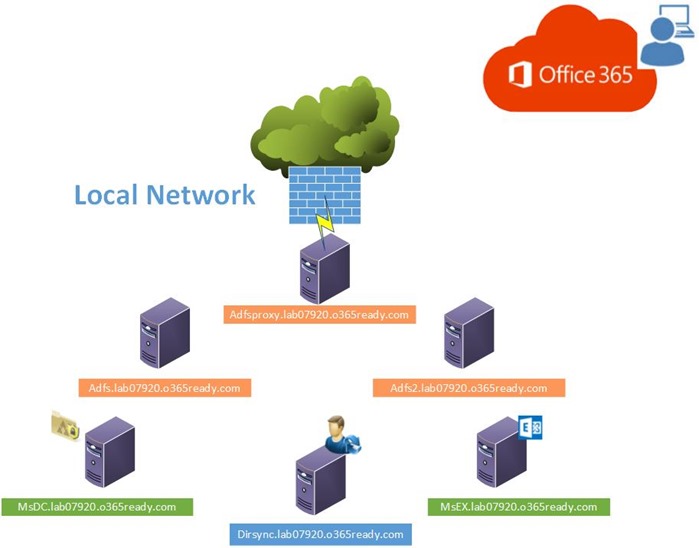

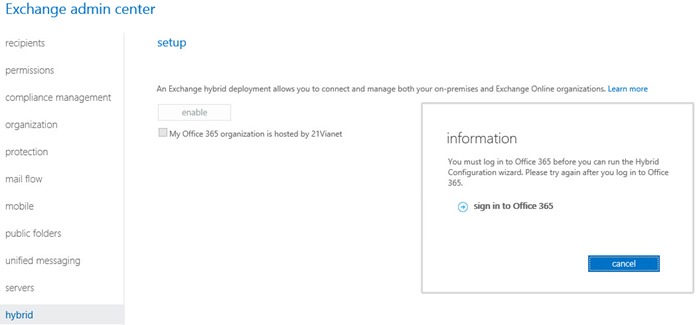
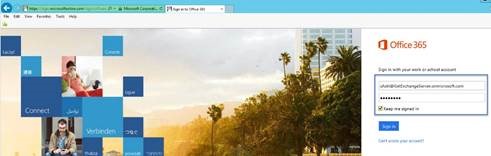
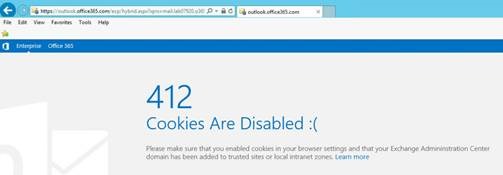
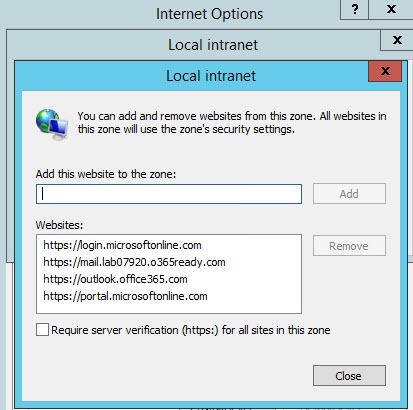
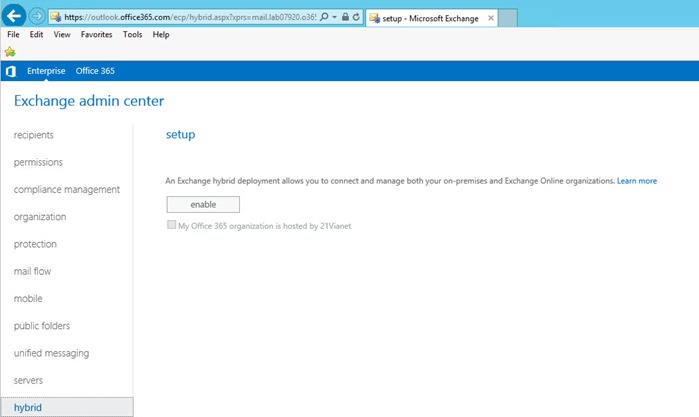
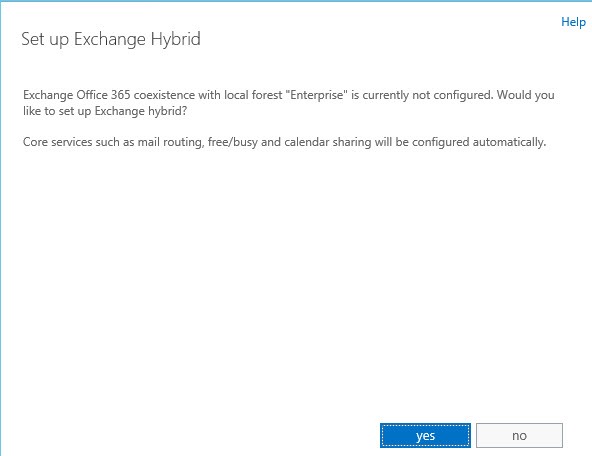
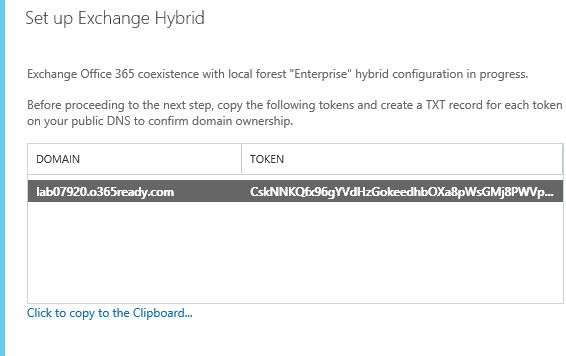
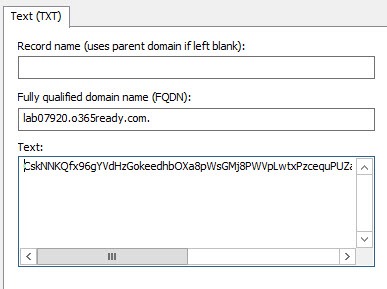
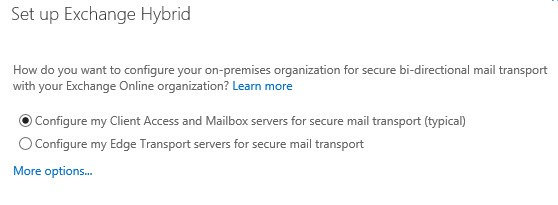
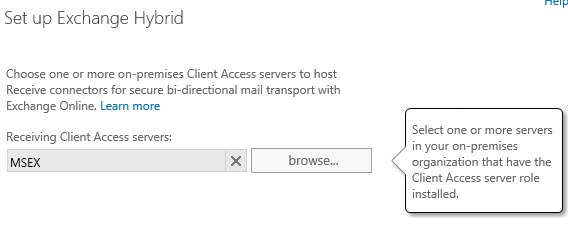
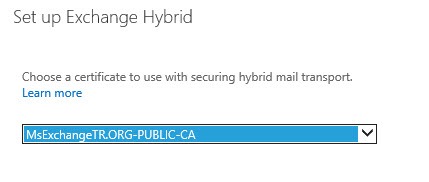
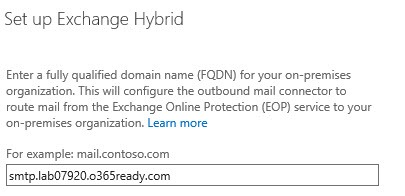
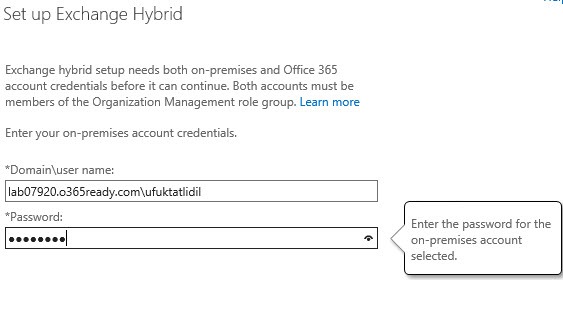
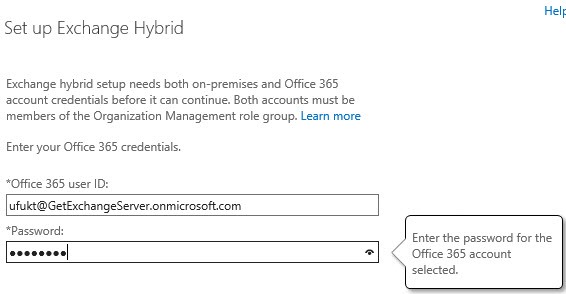
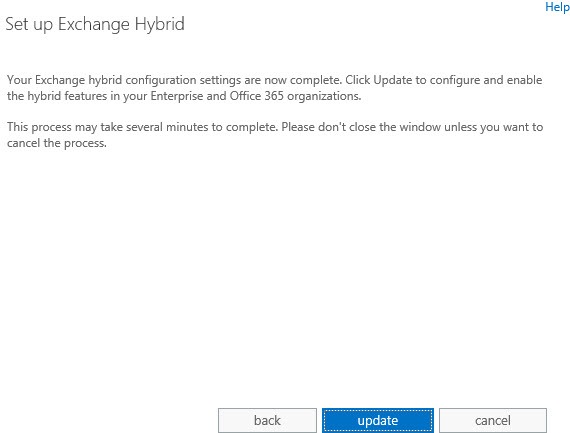
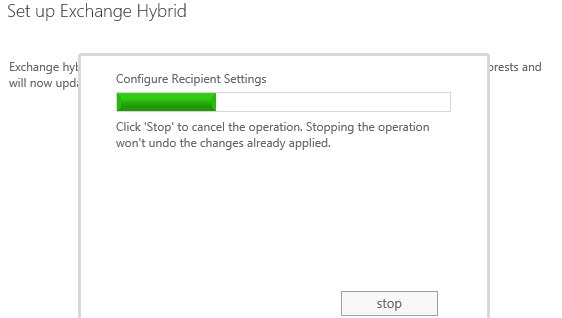
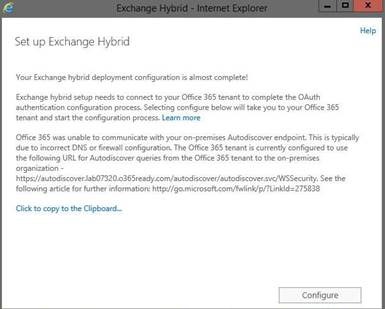
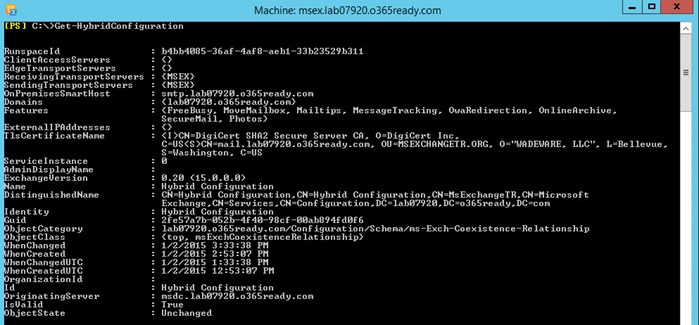
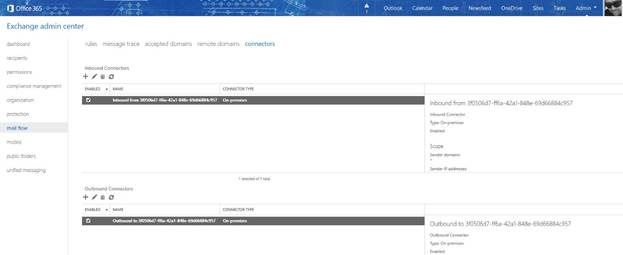
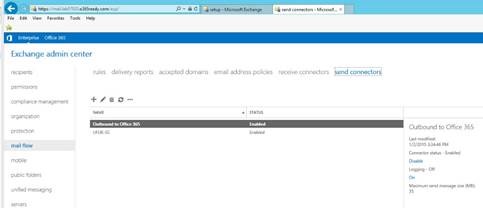

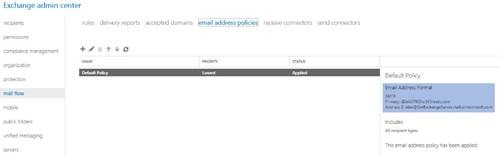
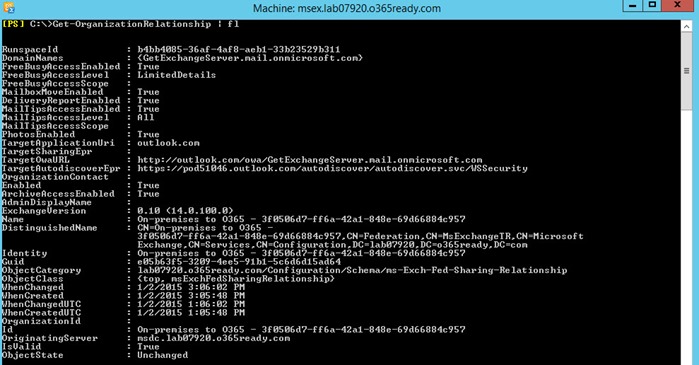


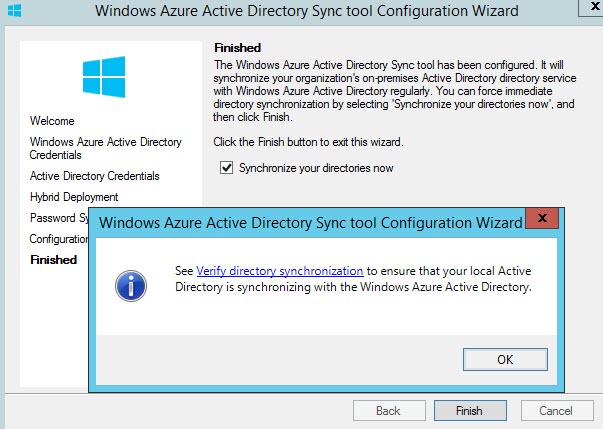
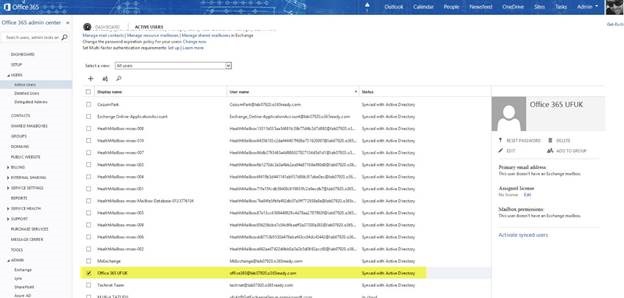
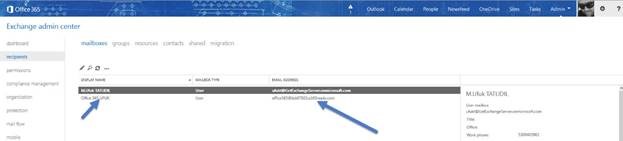
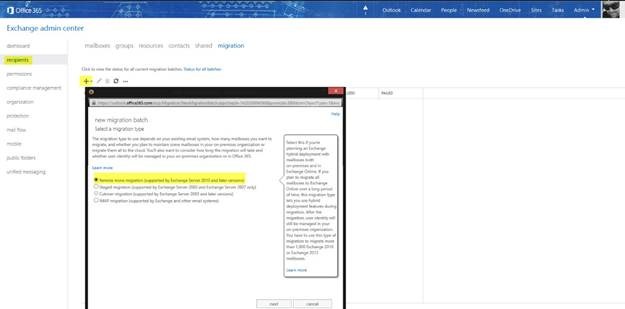









Eline sağlık.